Varias formas de eliminar NOD32 Antivirus y NOD32 Internet Security en Windows 10.
Contenido
- La forma estándar de eliminar NOD32
- Cómo eliminar NOD32 manualmente (utilidad esetuninstaller)
- Cómo eliminar NOD32 con el solucionador de problemas de Microsoft
- Cómo eliminar NOD32 usando PowerShell
- Cómo eliminar NOD32 usando CMD
- Video
Artículo en otros idiomas:
?? How to remove Eset NOD32 Antivirus
?? Как удалить Антивирус Eset NOD32
?? Comment supprimer Eset NOD32
?? –
?? –
La forma estándar de eliminar NOD32
Forma recomendada de eliminar el antivirus Eset NOD32:
- Abra la lista de programas instalados;
- Seleccione Eset Security y haga clic en el botón Modificar;
- En la ventana Asistente de instalación de ESET Security, haga clic en Siguiente;
- Seleccione Quitar (Elimina ESET Security de su ordenador) y haga clic en Eliminar.
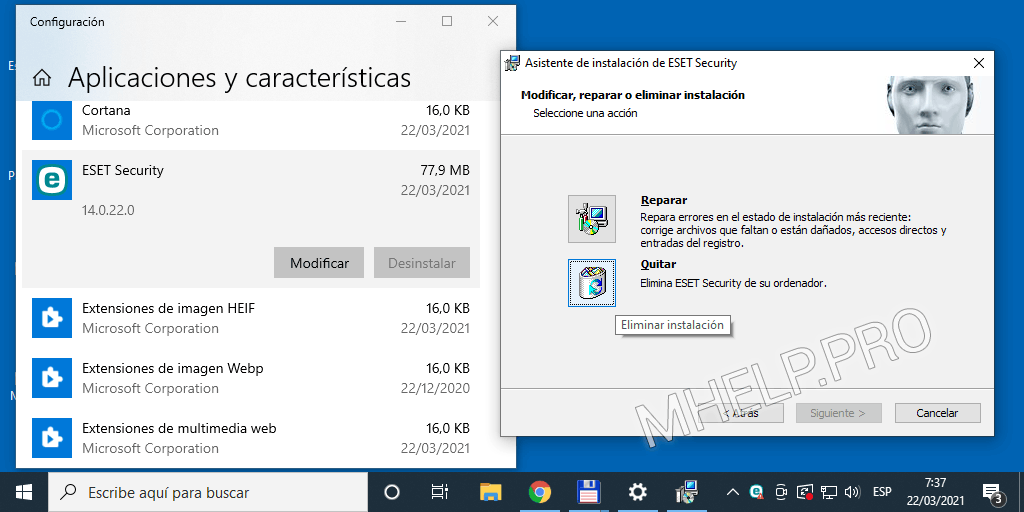
Una vez completada la desinstalación, reinicie su computadora.
Cómo eliminar NOD32 manualmente (utilidad esetuninstaller)
En la mayoría de los casos, la desinstalación de los programas de ESET se realiza correctamente con las herramientas de desinstalación estándar de Windows. Sin embargo, si la instalación del programa se completó incorrectamente, si el programa se desinstaló manualmente (sin éxito) o con la ayuda de un software de terceros, es posible que deba utilizar una utilidad de desinstalación especial: EsetUninstaller. También será necesario el uso de la utilidad en caso de reinstalar el programa, si falla debido a una instalación incorrecta.
EsetUninstaller – Esta es la utilidad oficial para eliminar programas Eset NOD32 (Antivirus Eset NOD32, Eset NOD32 Internet Security, etc.). Se utiliza cuando fallan las herramientas de desinstalación estándar de Windows.
Para eliminar el antivirus Eset NOD32 manualmente, ejecute:
- Descargue la herramienta de eliminación de Eset Uninstaller;
- Inicie Windows en modo seguro;
- Ejecute la utilidad esetuninstaller y presione el botón Y (en el teclado) en la ventana inicial del programa;
- Ingrese el número del producto encontrado Eset que desea eliminar;
- De acuerdo con el comienzo del procedimiento de eliminación (presione el botón Y en el teclado);
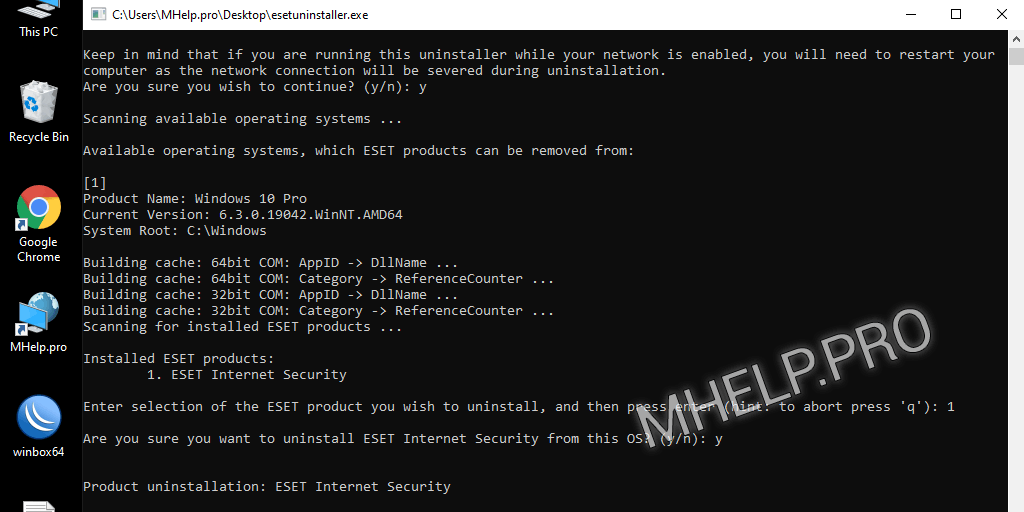
El antivirus Eset NOD32 (Internet Security) eliminado con éxito de su computadora, reinicie su computadora.
Cómo eliminar NOD32 con el solucionador de problemas de Microsoft
Otra opción para desinstalar el antivirus Eset NOD32 es utilizar la utilidad del solucionador de problemas de Microsoft (Microsoft Program Install and Uninstall)
Microsoft Program Install and Uninstall – Este solucionador de problemas de Agregar o quitar programas lo ayuda a solucionar automáticamente los problemas que bloquean la instalación o eliminación de programas. También repara claves de registro dañadas.
Soporte de Microsoft Windows
Para eliminar el antivirus Eset NOD32 de su computadora, siga estos pasos:
- Descargue la utilidad de instalación y desinstalación de programas de Microsoft;
- Inicie Windows en modo seguro;
- En la ventana inicial, haga clic en Siguiente;
- Seleccione el elemento Desinstalación;
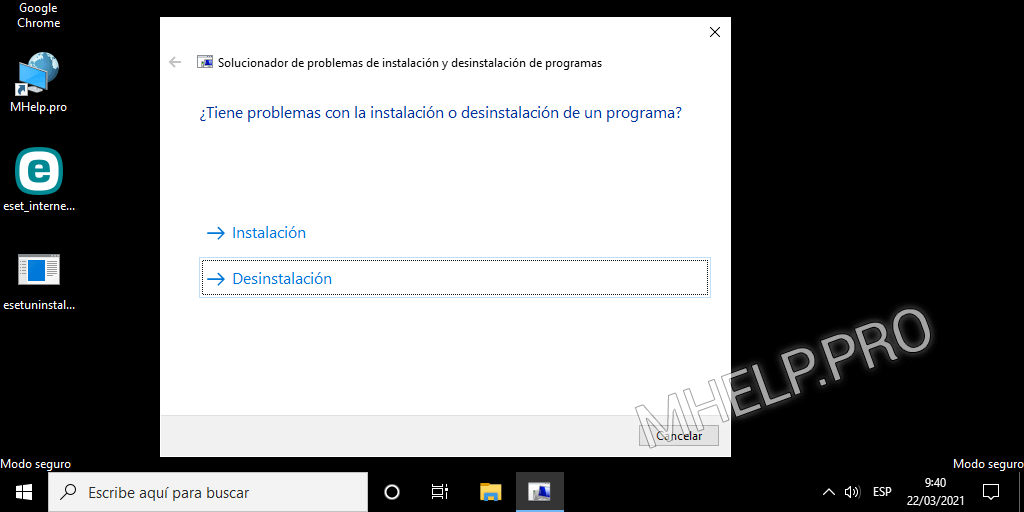
- Seleccione Eset Security de la lista de programas y haga clic en Siguiente;
- Seleccione Sí, intentar la desinstalación y espere a que finalice el proceso de desinstalación;
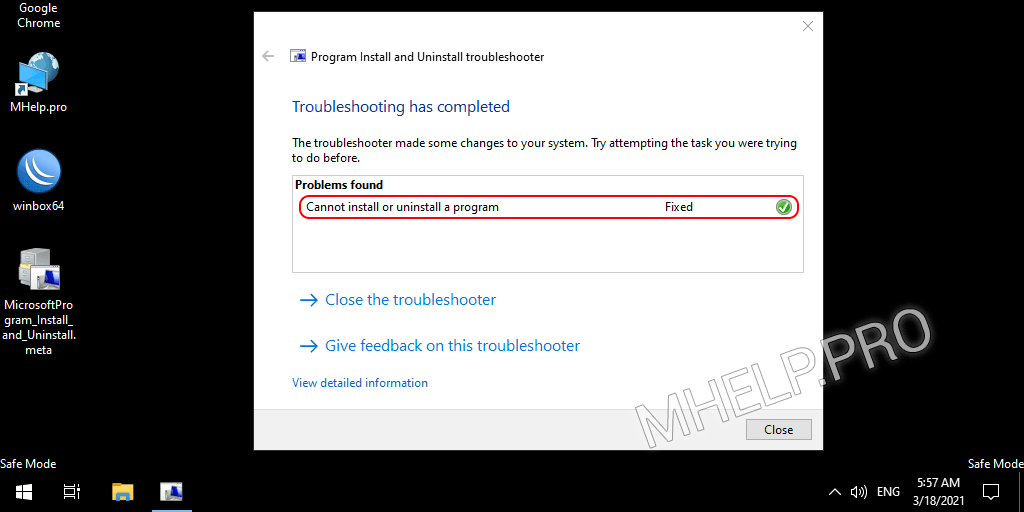
Haga clic en Cerrar el solucionador de problemas y reinicie su computadora, el programa se ha desinstalado con éxito.
Cómo eliminar NOD32 usando PowerShell
En algunos casos, el método preferido para desinstalar los programas de Eset NOD32 es desinstalarlos con Windows PowerShell.
Para eliminar Eset NOD32 Antivirus (Internet Security) usando PowerShell, ejecute:
- Ejecute PowerShell como administrador;
- Ingrese el comando de borrar:
(Get-WmiObject -Class Win32_Product -Filter "Name='Eset Security'").Uninstall()
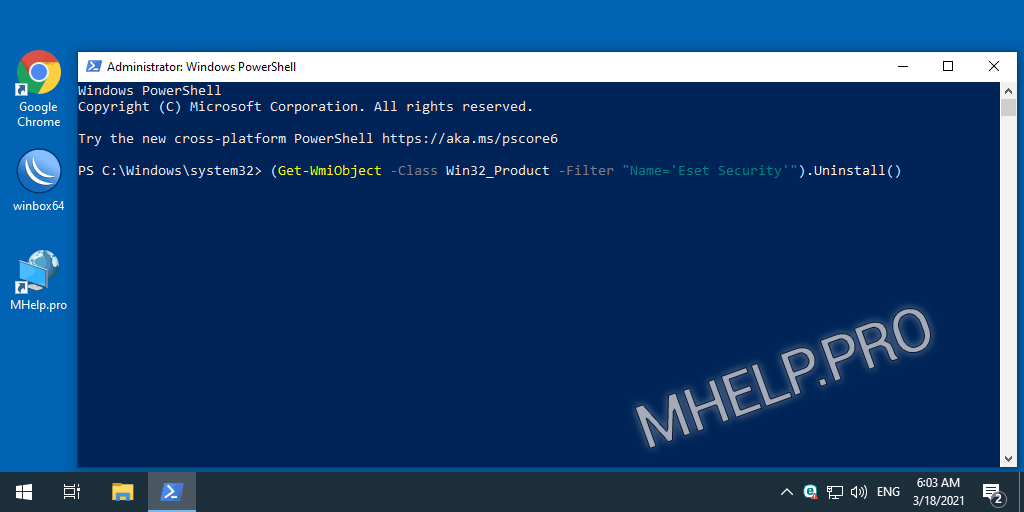
Una vez finalizado el script, el sistema se reiniciará automáticamente. El programa se eliminó con éxito.
Cómo eliminar NOD32 usando CMD
Otra forma de desinstalar programas de Eset es mediante el símbolo del sistema de Windows (CMD).
Para eliminar NOD32 usando CMD, ejecute:
- Ejecute el símbolo del sistema como administrador;
- Ingrese el comando para iniciar el editor de registro regedit y Enter;
- Abra la clave de registro HKEY_LOCAL_MACHINE\SOFTWARE\Microsoft\Windows\CurrentVersion\Uninstall;
- Busque la línea en el parámetro DisplayName que contiene la entrada Eset Security;
- Desde la barra de direcciones del editor, inserte el texto: la clave del programa (entre llaves);
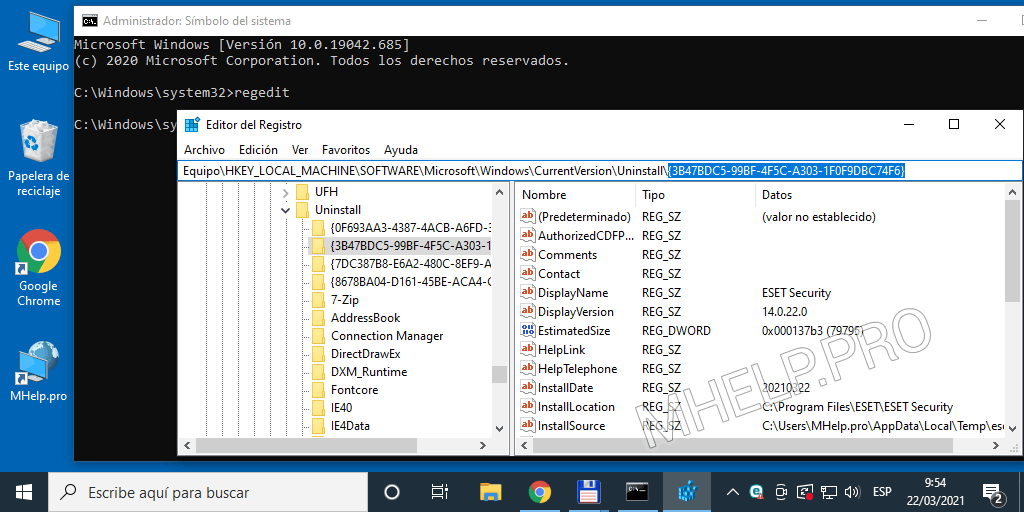
- Ejecute el comando para desinstalar el programa msiexec con la clave del programa:
msiexec /X {3B47BDC5-99BF-4F5C-A303-1F0F9DBC74F6}
- En la ventana de Windows Installer, acepte eliminar el producto, haga clic en Sí;
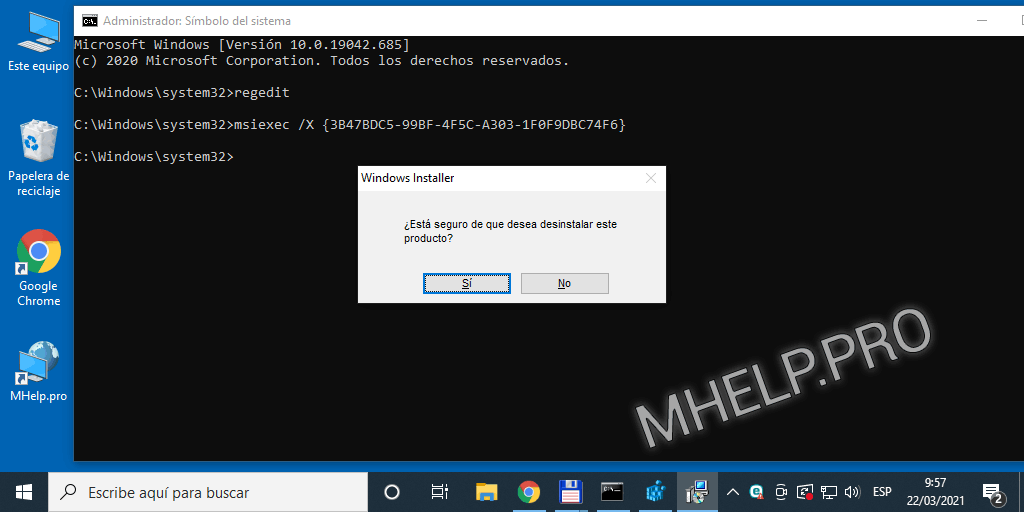
- Acepte más preguntas y espere a que finalice el proceso de desinstalación de los programas Eset NOD32;
- Acepte reiniciar el sistema operativo para realizar el cambio.
Después de reiniciar el sistema, el programa se ha eliminado correctamente.
Video
Vea el video «Cómo eliminar Eset NOD32 Antivirus» en nuestro canal de Youtube.
? Este artículo mostró cómo eliminar el antivirus Eset NOD32 (por ejemplo, NOD32 Internet Security). Espero que haya elegido el método correcto y haya podido eliminar por completo Eset NOD32 (Antivirus, Internet Security, Smart Security, etc.). Sin embargo, si tiene algún problema al configurarlo, no dude en escribir en los comentarios. Trataré de ayudar.

Buenos días yo tengo un problema para cuando desístalo el antivirus Eset NOD32, siempre me desconfigura el Wifi de mi portátil, que debo hacer para que no ocurra eso?